适用于 Windows 的最佳解压缩工具 - 用于压缩文件的 6 个最佳工具
6分钟读
发表于
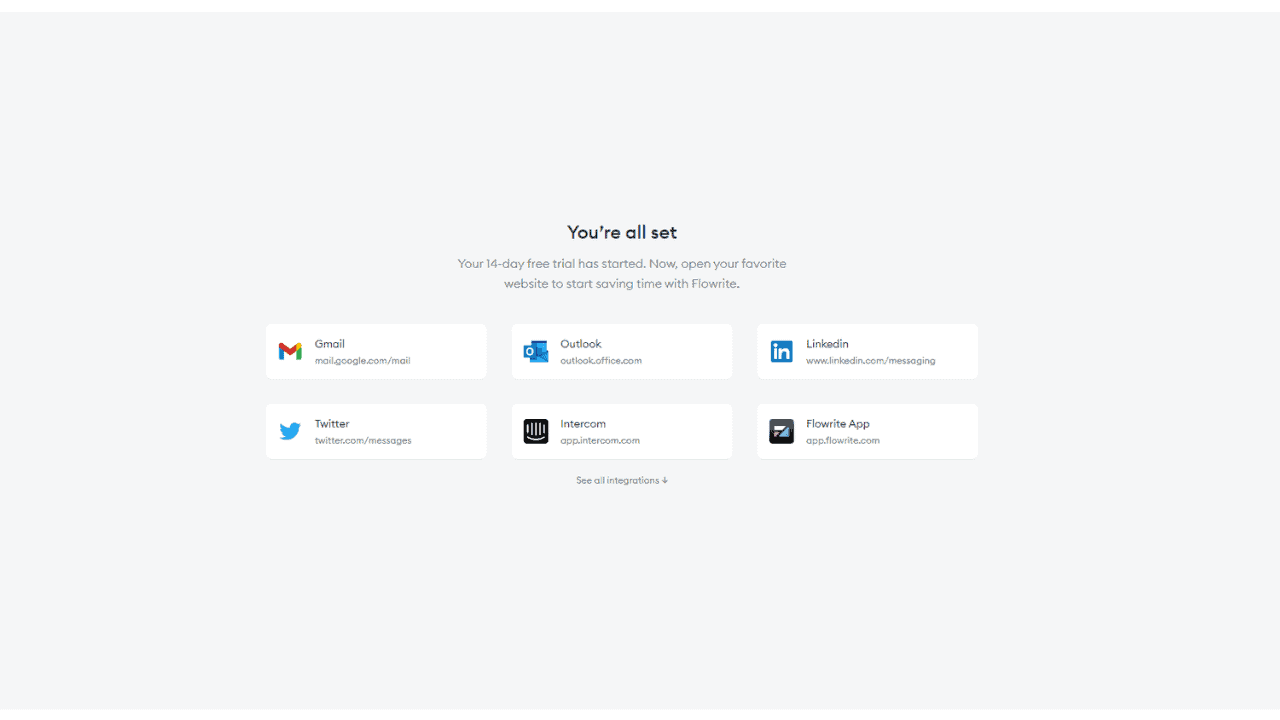
正在寻找适用于 Windows 的最佳解压缩软件? 压缩文件的发送或下载更加容易和快捷。 但您需要适当的工具来解压和阅读它们。
下面,您将找到 6 个出色的应用程序,可轻松压缩和提取文件。 让我们直接跳进去吧!
我们如何测试
我安装并尝试了 10 个流行的 Windows 解压缩软件,并选出了 6 个效果最好的选项。
在测试这些工具时,我研究了它们应该具有的最重要的功能。 我专注于:
- 支持格式: 我研究了他们支持的压缩格式。 另外,一些工具有自己的格式和额外的好处。
- 质量: 我选择的软件可以在提取后保持文件完整且准确。
- 速度: 我还考虑了压缩/提取速度。 我寻找可以将 GB 数据包装到紧凑的兆字节大小文件夹中并在几秒钟内将其发送给其他人的工具。
- 安全性: 有时,您需要发送带有密码保护的 zip 文件,尤其是在共享机密信息时。 因此,我检查了这些工具是否允许您设置密码和发送加密文件。 此外,其中一些应用程序允许您设置两步身份验证以实现高级保护。
适用于 Windows 的最佳解压缩软件
1. 7-Zip – 最佳开源文件存档器
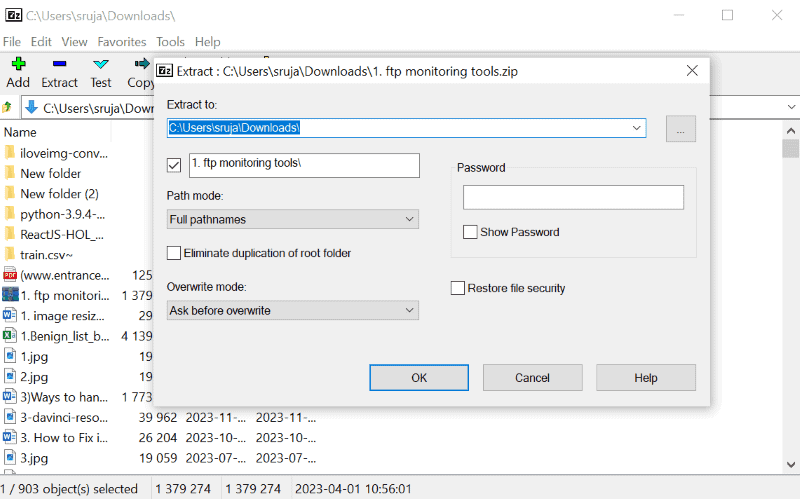
7-Zip 是互联网上最好的免费解压缩软件之一。 在测试期间,我能够直接在文件管理器的主页上轻松浏览所有存档文件夹。 我只需选择任何存档文件夹并立即将其解压缩即可。
该工具将文件与它的 自己的压缩格式 – 7z。 与其他格式相比,它可以将文件大小减少 30-70%。
此外,它还提供以下功能 添加、提取、复制、移动、 和更多。 它们整齐地排列在主页的顶部菜单栏中。
优点:
- 易于使用的界面。
- 带有内置文件夹结构。
- 与 Windows、Linux 和 macOS 兼容。
- 简单的安装和设置过程。
- 7z 格式的自解压功能。
- 该工具有 70 多种全球语言版本。
缺点:
- 界面有点过时了。
- 没有便携式版本可用。
2. WinZip – 最适合压缩和解压缩
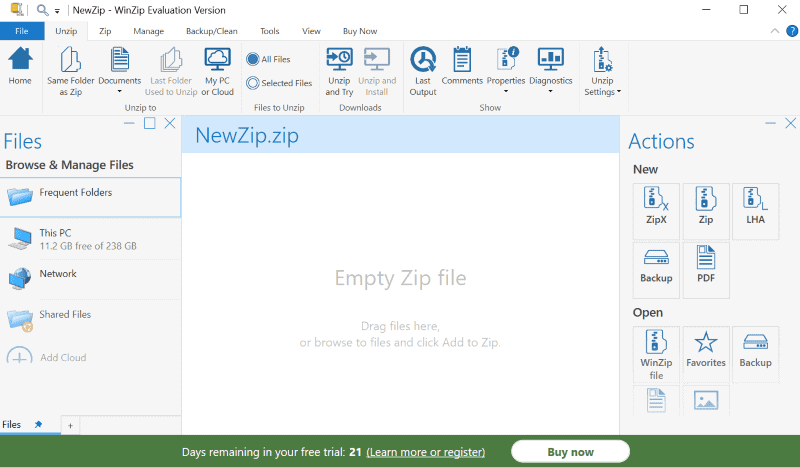
如果您不介意为安全性多花一些钱,那么您绝对应该看看 WinZip。
WinZip 一直以其归档、压缩和解压缩功能而闻名。 另外,还具有以下功能: 云集成、PDF 管理和备份 使其更加成功。
在对 PDF 文件进行测试期间,我能够将多个文件合并为一个 PDF 文件并向其添加水印。 这是我喜欢的很酷的功能之一。
其最新版本带来了重大升级—— 智能扫描仪。 有了它,您甚至可以在解压缩压缩文件之前扫描并查找威胁。
优点:
- 现代化的界面。
- 压缩或解压文件时保持最高质量。
- 直接集成到 Dropbox 等云服务。
- 您可以向图像和 PDF 添加水印。
- 受密码保护的 AES 文件加密功能。
缺点:
- 试用期结束后,您必须付款。
3. WinRAR – 适用于 Windows 的最佳解压工具
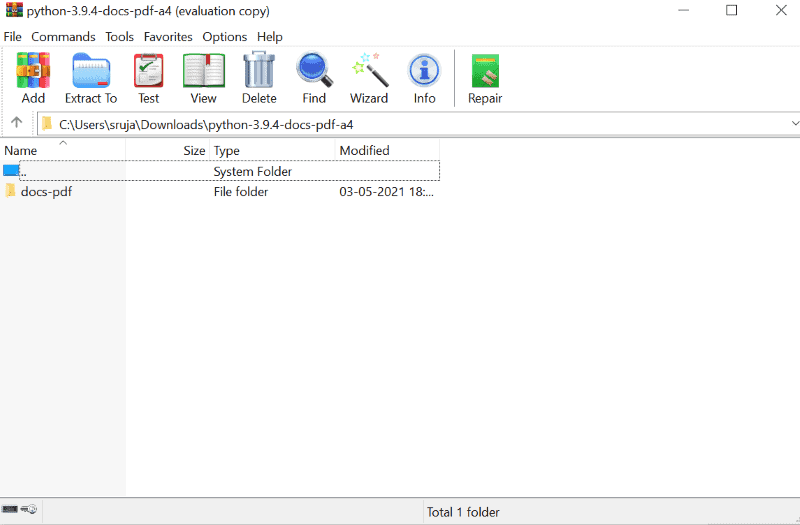
WinRAR 是另一个出色的 Windows 文件解压缩实用程序 超过500亿用户。 它的界面非常清晰,无需任何指导即可轻松找到所需的功能。
维修按钮 在主页菜单上可见。 它可以让您在解开存档之前处理损坏的文件。
此外,它还可以在 50 种不同的全球语言.
出于商业目的,该工具提供多用户许可。 如果您只是为自己购买,那么一次性购买价格为 29 美元。
优点:
- 清晰且用户友好的界面。
- 支持16多种文件格式。
- 提取速度快。
- 具有令人印象深刻的压缩比,可有效减小文件大小。
- 强大的安全功能,例如 256 位 AES 加密。
缺点:
- 仅 Windows 版本提供不同语言版本。 Mac 版本只有英文版本。
- 不是免费软件。
4. PeaZip – 最好的解压缩软件,支持多种存档格式
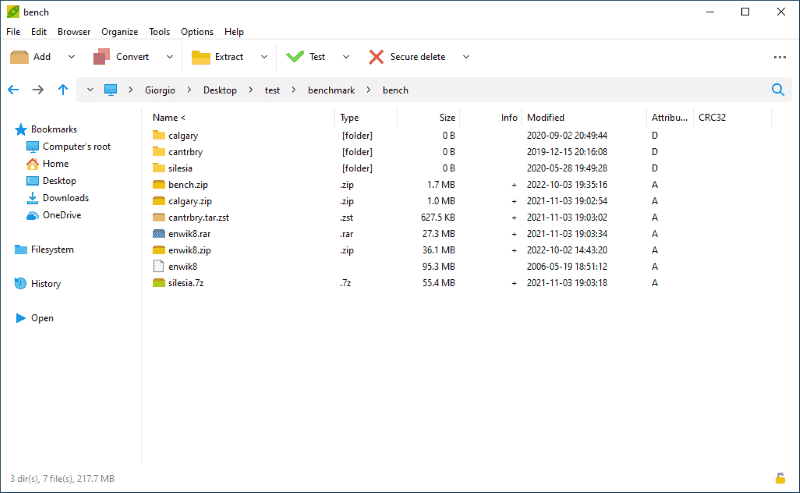
PeaZip 可以应付 200 种存档格式 在 Windows、Linux 或 macOS 计算机上。 该工具还可以将文件转换为各种格式。
此外,它还可以创建 自解压 zip 文件。 这意味着收件人不需要任何单独的软件来读取文件。 一旦您在系统上执行这些文件,它们就会自动运行并提取数据。
此外,该工具还作为 便携版 传统上无需将其安装在您的系统上即可运行。
最后, 这个免费软件 具有先进的归档、提取和安全选项。
优点:
- 免费软件。
- 出色的压缩百分比。
- 提供强大的安全功能,例如文件加密的两步验证。
- 直接从应用程序解压缩电子邮件中的存档。
- 有便携式版本。
- 您可以将任何存档文件转换为其他格式。
缺点:
- 创建档案时有点慢。
5. Archive Extractor Online – 在线解压并下载
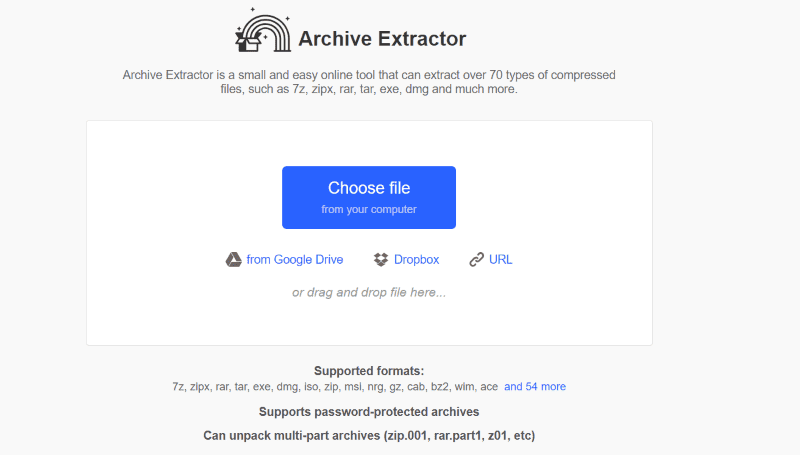
如果您不想占用硬盘上的大量空间来解压缩软件,Archive Extractor 值得一试。 这 在线工具 123APPS 允许您在浏览器上打开压缩文件。
存档提取器支持超过 70种压缩文件格式,如7z rar、tar、exe、dmg等,
您可以从以下位置导入文件 您的计算机、Google Drive 和 Dropbox。 或者只需将它们拖放到网络应用程序中即可。
优点:
- 不需要安装。
- 免费工具。
- 支持受密码保护的存档。
- 支持 70 多种存档格式。
- 该界面有多种全球语言版本。
缺点:
- 您必须有互联网连接才能解压缩档案。
6.ExtractNow – 简单的解压软件
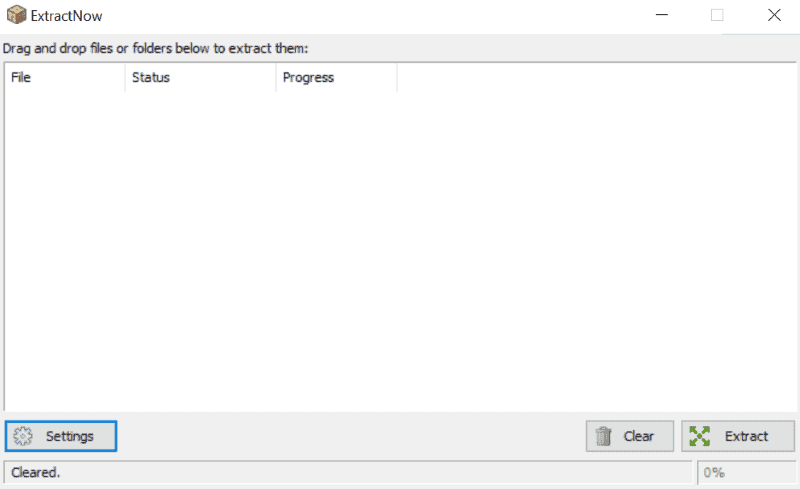
如果您正在寻找一个快速提取多个档案的简单工具,请选择 ExtractNow。
要使用它,只需将文件拖放到软件主页或右键单击“归档” 在 Windows 文件管理器中,然后选择“立即提取“。
此外,您还会对其感到满意 简单直观的界面。 另外,该工具可以 同时提取多个档案.
优点:
- 该软件可让您同时快速提取多个文件。
- 用户友好的界面。
- 与 Windows 资源管理器无缝集成。
- 它很轻。
- 持续更新和发布。
缺点:
- 这不是一个完整的档案解决方案。 其主要目的是提取档案。
您还可能感兴趣的:
所以,现在您距离找到适用于 Windows 的最佳解压缩软件又近了一步! 它应该支持广泛的压缩格式,快速高效,并提供安全功能。 这些工具中哪一种最适合您的需求? 请随时在下面的评论中分享您的想法。








